Setiap kali versi Android baru dirilis, Google dan produsen ponsel pasti akan menambahkan banyak fitur-fitur keamanan, tidak terkecuali juga pada Samsung Galaxy M20. Hal itu dilakukan agar pengguna tetap terlindung ketika menggunakan ponselnya. Namun demikian, hal itu juga dapat menyulitkan proses pengembangan dari sisi pengguna seperti penerapan Rooting dan membuat Custom ROM ponsel tersebut.
Setelah versi Android 10 dirilis, banyak upaya dilakukan untuk menerapkan root pada ponsel, bahkan hingga memakan waktu yang lama dan rumit. Berkat metode Magisk, Anda bisa mendapatkan akses root pada ponsel yang Anda miliki.
Tapi proses melakukan Rooting ini terdapat langkah-langkah tambahan, dan sepertinya tidak memungkinkan untuk menggunakan Custom ROM.
Samsung Galaxy M20 sudah dapat pembaruan Android 10 yang berbasis One UI 2.0. Ponsel ini sudah memiliki sistem yang sangat optimal. Jika Anda adalah pengguna biasa, maka sebaiknya tidak perlu melakukan root. Dan jika Anda seorang developer atau pengguna aplikasi yang membutuhkan akses root, Anda bisa menggunakan metode di bawah ini untuk menerapkan root pada ponsel Samsung Galaxy M20 Anda.

Sebaiknya Anda harus memiliki alasan kuat untuk melakukan root ponsel ini. Samsung telah merilis One UI 2.0 berdasarkan Android 10 dan sudah dioptimalkan. Anda mempunyai lebih dari cukup 3/4 GB RAM untuk menggunakan aplikasi harian tanpa macet / lag / lemot selama bertahun-tahun.
Ya, kami mengerti, mungkin RAM terlihat tidak memadai karena OS Samsung yang telah disesuaikan terdapat banyak aplikasi titipan. Tapi percayalah, bahwa One UI jauh lebih baik dari pada OS Custom Skin Samsung lainnya.
Anda bisa menggunakan ponsel ini tanpa adanya lag atau macet selama bertahun-tahun sampai Samsung mengacaukannya dengan beberapa Bloatware. Tapi ini bukanlah sebuah alasan, mungkin Anda kecanduan dengan beberapa aplikasi yang memerlukan akses root, atau Anda termasuk pengguna Android yang sering bergonta-ganti Custom ROM OS? Jika begitu, mungkin Anda bisa melanjutkan kebiasaan itu lebih jauh lagi.
Tapi jika Anda ingin melakukan root dengan alasan karena semua orang melakukannya. Kami sarankan agar Anda tidak melakukan root ponsel Samsung Galaxy M20 ini jika tidak memiliki banyak pengalaman. Sebab bagi sebagian pengguna ponsel Android, hal itu bisa menjadi sebuah Masalah Besar.
Pertama kita perlu berterimakasih kepada Allah Ta'aalaa. Dan mengapresiasi atas kerja keras para pengembang untuk metode Root ini - topjohnwu - orang genius ini adalah orang yang menemukan dan mengembangkan Aplikasi Magisk.
Varian Samsung Galaxy M20 International hadir dengan bootloader yang fleksibel. Maka berarti smartphone ini dapat dengan mudah di-root. Selain itu, ponsel ini juga dapat diinstal dengan TWRP Recovery atau file aplikasi custom recovery lainnya.
Namun jangan coba-coba pada ponsel dengan Varian Snapdragon AS seperti ponsel yang dibundling Verizon. Sebab pada varian tersebut hadir dengan Bootloader yang terkunci (locked).
Dalam metode ini kita akan melakukan Root ponsel Samsung Galaxy M20 dengan menggunakan Magisk dengan Manual Mode, sebab TWRP Recovery untuk Galaxy M20 masih belum tersedia. Anda bisa menginstal TWRP Recovery Official ketika sudah dirilis oleh Developernya.
TWRP Recovery adalah file custom recovery yang biasanya harus diinstal pada ponsel yang ingin diroot, karena dengannya Anda bisa dengan mudah melakukan root secara sukses.
Pada artikel ini, kami akan membagikan metode paling mudah untuk menginstal Magisk di HP Samsung Galaxy M20 tanpa TWRP Recovery. Dan alat utama yang diperlukan untuk me-root ponsel ini adalah Aplikasi Magisk.
Anda bisa mem-flash TWRP nanti ketika sudah tersedia. Dengan menggunakan TWRP Recovery, Anda dapat dengan mudah mem-flash Custom ROM ke ponsel Samsung Galaxy M20 milik Anda.
Sebelum membagikan tutorial ini, mungkin Anda ingin tahu bahwa dengan Aplikasi Magisk terinstal di ponsel, Anda dapat dengan mudah menginstal aplikasi yang membutuhkan akses root apapun. Apakah cara root ini susah diterapkan? Tenang saja, semuanya akan kami jelaskan secara singkat dan mudah dipahami.
- Periksa nomor model ponsel Anda
- Instal Magisk Manager versi terbaru
- Pastikan baterai ponsel terisi daya di atas 40%
- Cadangkan file dan data penting Anda - Proses root ini akan menghilangkan data ponsel secara keseluruhan (simpan di penyimpanan eksternal MicroSD)
- Anda tidak bisa menggunakan aplikasi Samsung Pay, Samsung Health, Folder Aman, dan beberapa aplikasi resmi lainnya dari Samsung
- Anda juga tidak bisa memperbarui firmware. Upayakan sebelum melakukan root, ponsel Anda sudah terpasang firmware terbaru
- Baca tutorial ini secara lengkap dan perlahan sebelum melakukan proses rooting

- Aktifkan Mode USB Debugging dan Unlock OEM di ponsel Anda. Untuk melakukannya; buka Settings > About phone > Ketuk pada Nomor Build sebanyak 7-10 kali secara konsisten untuk mengaktifkan menu "Developer Options". Kemudian buka menu Developer Options tersebut lalu aktifkan Mode USB Debugging dan Unlock OEM.

- Matikan ponsel, lalu masuk ke Download Mode dengan cara menekan tombol Volume Turun + Power secara bersamaan lalu hubungkan ponsel dengan komputer menggunakan Kabel data USB.
Saat layar peringatan Download mode muncul, tekan saja tombol Volume Naik untuk meng-unlock Bootloader.

- Download dan instal Samsung USB driver di komputer.
- Download Software ODIN. Pilih versi terbaru dalam daftar ODIN tersebut. Ekstrak file ODIN itu di komputer.
- Pilih dan download Firmware Samsung Galaxy M20 SM-M205F - SM-M205FN - SM-M205G - SM-M205M lalu simpan di komputer. Pastikan versi Android Anda saat ini dan Versi yang didownload antara AP dan CSC harus sama.
- Anda bisa menggunakan aplikasi Phone Info untuk mengetahui versi firmware ponsel yang digunakan.

- Download 7Zip-ZS, LZ4, lalu instal keduanya di komputer. Ekstrak file dalam firmware yang tadi didownload menggunakan 7Zip-ZS. Maka Anda akan mendapatkan empat file. Klik pada file AP lalu ekstrak lagi. Anda akan mendapatkan beberapa data bersamaan dengan file boot.img.lz4.

- Copy file boot.img.lz4 ke folder instalan LZ4. Konversikan file lz4 tersebut menjadi file .img dengan cara menyeret dan menimpa file .img ke file aplikasi LZ4. Anda harus menyeret file ke aplikasi tersebut. Sebab script akan secara otomatis mengkonversi file ke format .img. Setelah behasil dikonversi, copy file boot-img ke ponsel.
- Download aplikasi Magisk Manager (download versi terbaru) lalu instal di ponsel. Buka aplikasi Magisk tersebut, lalu pilih menu Install; maka aplikasi akan meminta file zip dan file Patch Boot Image. Pilih file Boot Image.

- Arahkan ke file Boot Image yang Anda copy tadi, lalu Patching file tersebut.

- Tunggu proses hingga selesai. Nanti Anda akan mendapatkan file tar (.tar) Magisk Patched. File .tar itu akan berada di folder yang sama dimana Anda menyimpan file Stock firmware. Jika tidak mendapatkan file .tar dan malah Anda mendapatkan file .img. Tidak Masalah. Copy saja file tersebut ke komputer. Sebab kita bisa mengkonversinya disana.

Jika yang dihasilkan adalah file .img, buka aplikasi 7zip yang telah terinstal di komputer. Arahkan file Magisk Patched .img tadi lalu pilih Add. Pilih format .tar dan pilih OK. Sekarang Anda akan mendapat file .tar ODIN flashable.
- Biarkan lockscreen ponsel Anda tidak terkunci! Jangan terapkan pengunci Fingerprint, PIN Lock, Wipe terlebih dahulu. Atur tidak ada kunci dalam pengaturan ponsel Anda.
- Matikan ponsel, masuk ke Download Mode dengan cara menekan tombol Volume Turun + Volume Naik secara bersamaan lalu Hubungkan Ponsel ke komputer melalui Kabel data USB. Setelah Logo Samsung muncul, lepaskan semua tombol.
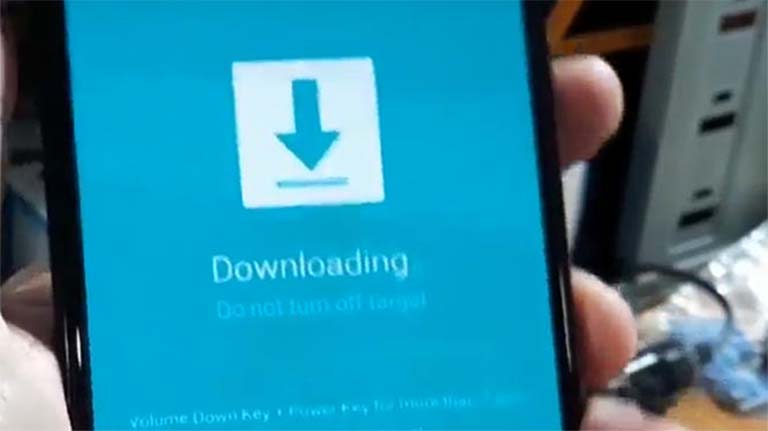
- Setelah masuk ke Download Mode, sistem akan memberi pesan Warning, Tekan tombol Volume Naik untuk melanjutkan.
- Buka aplikasi Odin di komputer.

- Jika ponsel Anda terdeteksi oleh komputer, maka software Odin akan menampilkan pesan Added!!.
- Namun jika tidak muncul pesan tersebut, silahkan ulangi langkah sebelumnya di atas. Baca secara perlahan!

- Setelah mendapatkan pesan Added!!, pilih tombol AP / PDA, lalu temukan file .tar Magisk yang telah Anda download. Bersama dengan file ini, Anda tidak boleh memilih dan mem-flash ketiga file firmware yang tidak patched. Kita harus mem-flash hanya file Boot Image Magisk Patched saja. Hapus ceklis pada fitur Auto Reboot di Odin.

- Tekan tombol Start pada Odin, lalu tunggu sampai proses selesai. Setelah itu, tekan tombol Volume Turun + Power secara bersamaan untuk keluar dari Download mode. Ketika layar mati, segera tekan tombol Volume Naik + Volume Turun + Power secara bersamaan untuk melakukan boot ke Recovery mode.

- Setelah berhasil masuk ke Stock Recovery Mode Samsung Galaxy M20, selanjutnya masuk ke Wipe Data / Factory Reset lalu pilih Yes untuk menghapus data.

- Tekan dan tahan tombol Volume Naik + Power secara bersamaan. Lepaskan semua tombol setelah pesan peringatan Bootloader muncul. Anda akan mengatur ponsel seperti dalam kondisi baru.
- Stock Recovery Boot – Tekan dan tahan tombol Volume Naik + Power secara bersamaan. Lalu lepaskan tombol Power dan cukup menahan tombol Volume Naik saja.
- Maka Anda akan melihat aplikasi Magisk Manager telah terinstal. Jika tidak menemukan aplikasi tersebut, Anda bisa menginstal Magisk Manager di ponsel secara manual.
Anda tidak boleh Boot ke tampilan normal terlebih dahulu ketika menekan tombol power - setelah firmware berkedip. Sebab hal ini akan mem-boot Anda ke kondisi sistem Android Non-Rooted. Jika secara tidak sengaja melakukan booting, maka Jangan Panik! Silahkan matikan ponsel lalu boot ke sistem Android Rooted menggunakan metode di atas.
Jika Anda melakukan root pada ponsel karena masalah baterai boros, sebenarnya Anda dapat mengoptimalkannya tanpa melakukan root. Selain itu, jika tujuan Anda adalah untuk menonaktifkan aplikasi Bloatware bawaan pabrik, Anda bisa melakukannya tanpa menggunakan metode ini. Jika mengalami kendala dalam penerapan rooting, silahkan sampaikan pada kolom komentar di bawah.
Setelah versi Android 10 dirilis, banyak upaya dilakukan untuk menerapkan root pada ponsel, bahkan hingga memakan waktu yang lama dan rumit. Berkat metode Magisk, Anda bisa mendapatkan akses root pada ponsel yang Anda miliki.
Tapi proses melakukan Rooting ini terdapat langkah-langkah tambahan, dan sepertinya tidak memungkinkan untuk menggunakan Custom ROM.
Samsung Galaxy M20 sudah dapat pembaruan Android 10 yang berbasis One UI 2.0. Ponsel ini sudah memiliki sistem yang sangat optimal. Jika Anda adalah pengguna biasa, maka sebaiknya tidak perlu melakukan root. Dan jika Anda seorang developer atau pengguna aplikasi yang membutuhkan akses root, Anda bisa menggunakan metode di bawah ini untuk menerapkan root pada ponsel Samsung Galaxy M20 Anda.
Mengapa Root HP Samsung Galaxy M20?

Sebaiknya Anda harus memiliki alasan kuat untuk melakukan root ponsel ini. Samsung telah merilis One UI 2.0 berdasarkan Android 10 dan sudah dioptimalkan. Anda mempunyai lebih dari cukup 3/4 GB RAM untuk menggunakan aplikasi harian tanpa macet / lag / lemot selama bertahun-tahun.
Ya, kami mengerti, mungkin RAM terlihat tidak memadai karena OS Samsung yang telah disesuaikan terdapat banyak aplikasi titipan. Tapi percayalah, bahwa One UI jauh lebih baik dari pada OS Custom Skin Samsung lainnya.
Anda bisa menggunakan ponsel ini tanpa adanya lag atau macet selama bertahun-tahun sampai Samsung mengacaukannya dengan beberapa Bloatware. Tapi ini bukanlah sebuah alasan, mungkin Anda kecanduan dengan beberapa aplikasi yang memerlukan akses root, atau Anda termasuk pengguna Android yang sering bergonta-ganti Custom ROM OS? Jika begitu, mungkin Anda bisa melanjutkan kebiasaan itu lebih jauh lagi.
Tapi jika Anda ingin melakukan root dengan alasan karena semua orang melakukannya. Kami sarankan agar Anda tidak melakukan root ponsel Samsung Galaxy M20 ini jika tidak memiliki banyak pengalaman. Sebab bagi sebagian pengguna ponsel Android, hal itu bisa menjadi sebuah Masalah Besar.
PERINGATAN: Panduan ROOT HP Samsung Galaxy M20 SM-M205 yang dibagikan Fajrinfo.com ini merupakan METODE yang AMAN dan MUDAH diterapkan pada ponsel Android tersebut.
Pastikan agar Anda membaca dan menerapkan panduan ROOT ini dengan perlahan dan teliti, jangan sampai ada langkah yang terlewat atau salah menerapkan. Karena dengan mengikuti panduan ini, berarti Anda bertanggunggjawab penuh atas resiko apapun yang terjadi.
Cara Root Samsung Galaxy M20 Android 10 One UI 2.0
Mode Ponsel; SM-M205F, SM-M205FN, SM-M205G, SM-M205M, SM-M205NPertama kita perlu berterimakasih kepada Allah Ta'aalaa. Dan mengapresiasi atas kerja keras para pengembang untuk metode Root ini - topjohnwu - orang genius ini adalah orang yang menemukan dan mengembangkan Aplikasi Magisk.
Varian Samsung Galaxy M20 International hadir dengan bootloader yang fleksibel. Maka berarti smartphone ini dapat dengan mudah di-root. Selain itu, ponsel ini juga dapat diinstal dengan TWRP Recovery atau file aplikasi custom recovery lainnya.
Namun jangan coba-coba pada ponsel dengan Varian Snapdragon AS seperti ponsel yang dibundling Verizon. Sebab pada varian tersebut hadir dengan Bootloader yang terkunci (locked).
Dalam metode ini kita akan melakukan Root ponsel Samsung Galaxy M20 dengan menggunakan Magisk dengan Manual Mode, sebab TWRP Recovery untuk Galaxy M20 masih belum tersedia. Anda bisa menginstal TWRP Recovery Official ketika sudah dirilis oleh Developernya.
TWRP Recovery adalah file custom recovery yang biasanya harus diinstal pada ponsel yang ingin diroot, karena dengannya Anda bisa dengan mudah melakukan root secara sukses.
Pada artikel ini, kami akan membagikan metode paling mudah untuk menginstal Magisk di HP Samsung Galaxy M20 tanpa TWRP Recovery. Dan alat utama yang diperlukan untuk me-root ponsel ini adalah Aplikasi Magisk.
Anda bisa mem-flash TWRP nanti ketika sudah tersedia. Dengan menggunakan TWRP Recovery, Anda dapat dengan mudah mem-flash Custom ROM ke ponsel Samsung Galaxy M20 milik Anda.
Sebelum membagikan tutorial ini, mungkin Anda ingin tahu bahwa dengan Aplikasi Magisk terinstal di ponsel, Anda dapat dengan mudah menginstal aplikasi yang membutuhkan akses root apapun. Apakah cara root ini susah diterapkan? Tenang saja, semuanya akan kami jelaskan secara singkat dan mudah dipahami.
Beberapa Hal Yang Perlu Diperhatikan
- Periksa nomor model ponsel Anda
- Instal Magisk Manager versi terbaru
- Pastikan baterai ponsel terisi daya di atas 40%
- Cadangkan file dan data penting Anda - Proses root ini akan menghilangkan data ponsel secara keseluruhan (simpan di penyimpanan eksternal MicroSD)
- Anda tidak bisa menggunakan aplikasi Samsung Pay, Samsung Health, Folder Aman, dan beberapa aplikasi resmi lainnya dari Samsung
- Anda juga tidak bisa memperbarui firmware. Upayakan sebelum melakukan root, ponsel Anda sudah terpasang firmware terbaru
- Baca tutorial ini secara lengkap dan perlahan sebelum melakukan proses rooting
PERSYARATAN
Unlock Bootloader

- Aktifkan Mode USB Debugging dan Unlock OEM di ponsel Anda. Untuk melakukannya; buka Settings > About phone > Ketuk pada Nomor Build sebanyak 7-10 kali secara konsisten untuk mengaktifkan menu "Developer Options". Kemudian buka menu Developer Options tersebut lalu aktifkan Mode USB Debugging dan Unlock OEM.

- Matikan ponsel, lalu masuk ke Download Mode dengan cara menekan tombol Volume Turun + Power secara bersamaan lalu hubungkan ponsel dengan komputer menggunakan Kabel data USB.
Saat layar peringatan Download mode muncul, tekan saja tombol Volume Naik untuk meng-unlock Bootloader.

Proses di atas akan menghapus data pengguna ponsel Samsung Galaxy M20 Anda. Setelah mengaturnya, silakan periksa kembali Unlock OEM dalam menu Settings ponsel. Sebab terkadang fitur tersebut berubah ke status Lock lagi.
Menyiapkan File Patched Boot Image
- Download dan instal Samsung USB driver di komputer.
- Download Software ODIN. Pilih versi terbaru dalam daftar ODIN tersebut. Ekstrak file ODIN itu di komputer.
- Pilih dan download Firmware Samsung Galaxy M20 SM-M205F - SM-M205FN - SM-M205G - SM-M205M lalu simpan di komputer. Pastikan versi Android Anda saat ini dan Versi yang didownload antara AP dan CSC harus sama.
- Anda bisa menggunakan aplikasi Phone Info untuk mengetahui versi firmware ponsel yang digunakan.

- Download 7Zip-ZS, LZ4, lalu instal keduanya di komputer. Ekstrak file dalam firmware yang tadi didownload menggunakan 7Zip-ZS. Maka Anda akan mendapatkan empat file. Klik pada file AP lalu ekstrak lagi. Anda akan mendapatkan beberapa data bersamaan dengan file boot.img.lz4.

- Copy file boot.img.lz4 ke folder instalan LZ4. Konversikan file lz4 tersebut menjadi file .img dengan cara menyeret dan menimpa file .img ke file aplikasi LZ4. Anda harus menyeret file ke aplikasi tersebut. Sebab script akan secara otomatis mengkonversi file ke format .img. Setelah behasil dikonversi, copy file boot-img ke ponsel.
- Download aplikasi Magisk Manager (download versi terbaru) lalu instal di ponsel. Buka aplikasi Magisk tersebut, lalu pilih menu Install; maka aplikasi akan meminta file zip dan file Patch Boot Image. Pilih file Boot Image.

- Arahkan ke file Boot Image yang Anda copy tadi, lalu Patching file tersebut.

- Tunggu proses hingga selesai. Nanti Anda akan mendapatkan file tar (.tar) Magisk Patched. File .tar itu akan berada di folder yang sama dimana Anda menyimpan file Stock firmware. Jika tidak mendapatkan file .tar dan malah Anda mendapatkan file .img. Tidak Masalah. Copy saja file tersebut ke komputer. Sebab kita bisa mengkonversinya disana.

Jika yang dihasilkan adalah file .img, buka aplikasi 7zip yang telah terinstal di komputer. Arahkan file Magisk Patched .img tadi lalu pilih Add. Pilih format .tar dan pilih OK. Sekarang Anda akan mendapat file .tar ODIN flashable.
Flash Patched Boot Image Menggunakan ODIN
- Karena batasan keamanan baru Samsung, kita tidak dapat mem-flash TWRP pada Stock Boot di ponsel Galaxy M20. Jadi, kita harus mem-flash boot patched menggunakan ODIN.- Biarkan lockscreen ponsel Anda tidak terkunci! Jangan terapkan pengunci Fingerprint, PIN Lock, Wipe terlebih dahulu. Atur tidak ada kunci dalam pengaturan ponsel Anda.
- Matikan ponsel, masuk ke Download Mode dengan cara menekan tombol Volume Turun + Volume Naik secara bersamaan lalu Hubungkan Ponsel ke komputer melalui Kabel data USB. Setelah Logo Samsung muncul, lepaskan semua tombol.
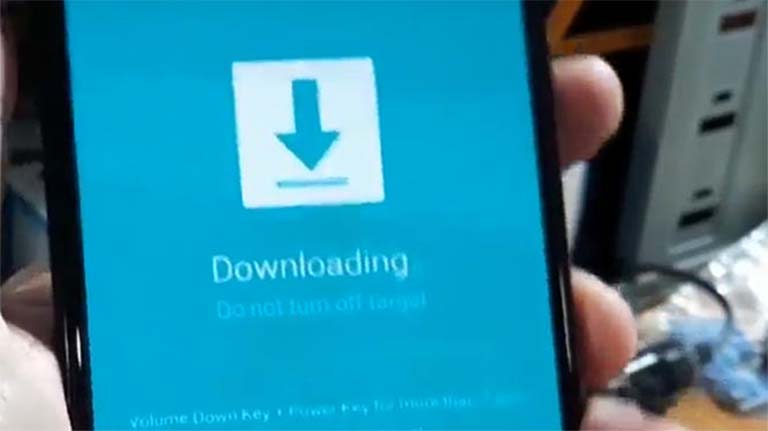
- Setelah masuk ke Download Mode, sistem akan memberi pesan Warning, Tekan tombol Volume Naik untuk melanjutkan.
- Buka aplikasi Odin di komputer.

- Jika ponsel Anda terdeteksi oleh komputer, maka software Odin akan menampilkan pesan Added!!.
- Namun jika tidak muncul pesan tersebut, silahkan ulangi langkah sebelumnya di atas. Baca secara perlahan!

- Setelah mendapatkan pesan Added!!, pilih tombol AP / PDA, lalu temukan file .tar Magisk yang telah Anda download. Bersama dengan file ini, Anda tidak boleh memilih dan mem-flash ketiga file firmware yang tidak patched. Kita harus mem-flash hanya file Boot Image Magisk Patched saja. Hapus ceklis pada fitur Auto Reboot di Odin.

- Tekan tombol Start pada Odin, lalu tunggu sampai proses selesai. Setelah itu, tekan tombol Volume Turun + Power secara bersamaan untuk keluar dari Download mode. Ketika layar mati, segera tekan tombol Volume Naik + Volume Turun + Power secara bersamaan untuk melakukan boot ke Recovery mode.

- Setelah berhasil masuk ke Stock Recovery Mode Samsung Galaxy M20, selanjutnya masuk ke Wipe Data / Factory Reset lalu pilih Yes untuk menghapus data.
Langkah ini akan menghapus data Anda yang tersimpan di ponsel. Jangan Boot ponsel ke tampilan normal terlebih dahulu, lanjutkan tahapan di bawah ini sebelum melakukan booting.

Boot Ke OS Android Rooted
- Tekan dan tahan tombol Volume Naik + Power secara bersamaan. Lepaskan semua tombol setelah pesan peringatan Bootloader muncul. Anda akan mengatur ponsel seperti dalam kondisi baru.
- Stock Recovery Boot – Tekan dan tahan tombol Volume Naik + Power secara bersamaan. Lalu lepaskan tombol Power dan cukup menahan tombol Volume Naik saja.
- Maka Anda akan melihat aplikasi Magisk Manager telah terinstal. Jika tidak menemukan aplikasi tersebut, Anda bisa menginstal Magisk Manager di ponsel secara manual.
Sampai disini ponsel Samsung Galaxy M20 Anda telah berhasil diroot. Anda bisa memeriksa status root ponsel tersebut menggunakan aplikasi Root Checker.
Lalu Apa Lagi Selanjutnya?
Menurut kami Fajrinfo, Anda tidak perlu melakukan root ponsel Samsung Galaxy M20 ini. Jika Anda berpikir dengan root bisa meningkatkan kinerja ponsel - dengan prosesor Exynos 7904 Octa-Core dan 3/4 GB RAM - ponsel Anda dapat bekerja dengan baik.Anda tidak boleh Boot ke tampilan normal terlebih dahulu ketika menekan tombol power - setelah firmware berkedip. Sebab hal ini akan mem-boot Anda ke kondisi sistem Android Non-Rooted. Jika secara tidak sengaja melakukan booting, maka Jangan Panik! Silahkan matikan ponsel lalu boot ke sistem Android Rooted menggunakan metode di atas.
Jika Anda melakukan root pada ponsel karena masalah baterai boros, sebenarnya Anda dapat mengoptimalkannya tanpa melakukan root. Selain itu, jika tujuan Anda adalah untuk menonaktifkan aplikasi Bloatware bawaan pabrik, Anda bisa melakukannya tanpa menggunakan metode ini. Jika mengalami kendala dalam penerapan rooting, silahkan sampaikan pada kolom komentar di bawah.

Apa resikonya jika gagal rooting? Terimakasih.
BalasHapusMetode yang saya bagikan ini termasuk yang aman diterapkan mas. Yang penting baca dan pahami terlebih dahulu terkait langkah-langkahnya, kemudian setelah itu baru melakukan penerapan rooting.
HapusApabila gagal root karena ada langkah yang terlewat dalam metode di atas, saya sudah sertakan penjelasannya pada paragraf kedua terakhir. Namun jika gagal root disebabkan oleh kesalahan dalam menerapkan langkah-langkah di atas, maka biasanya akan terjadi biasanya akan bootloop.
Bisa dikunci ga mas setelah di root ?
BalasHapusBisa dikunci ga mas setelah di root
BalasHapusMaksud dari dikunci itu seperti apa gan?
HapusPunya saya Samsung M20 3/32 Stock Android 10 root dengan cara diatas lancar dan tanpa kendala. Fitur Lockscreen, Fingerprint, Face Unlock, dan OTA Update normal dan berfungsi semua kok. Cara rooting di blog ini tergolong aman gan. XD
Bank minta link twrp bwt android 10nya donk?
BalasHapusBank minta link twrp android 10 nya?
BalasHapusSampai sekarang, masih belum ada developer yang mengembangkan TWRP recovery untuk HP Galaxy M20 gan. Jadi, untuk sementara cukup ROOTING aja yang baru bisa dilakukan untuk modding HP.
HapusJika ada update terkait TWRP recovery untuk HP Galaxy M20, insyaa Allah akan saya share di kemudian hari.
Iya bang.. samsung sekrang gk bnyak pngmbangnya.gak kaya samsung dlu.dan yg skrang lebih kuat pengamananny samsung..
BalasHapusIya betul gan, sepertinya para developer banyak yang pada lari ke HP asal China yang gampang dicustom.
HapusSebetulnya secara Consumer, keamanan kuat bisa menjadi keunggulan tersendiri. Tapi kalo udah berbicara kepada para opreker dan tukang modifikasi Android, keamanan sistem HP bisa menjadi batu sandungan bagi populasi mereka untuk berkembang.
Iya bank..bank pernah deodex ga lewat tool clasy kitchen? ko saya eror trs deodex.
BalasHapusBikin tutorian youtube nya bang . Semoga jadi berkah
BalasHapusAamiin. Ke depannya insyaa Allah kita juga punya rencana untuk membuat konten di YouTube. Terimakasih atas motivasinya.
Hapusbang wktu di odin masukin cuma Magisk_pached.tar di AP kan? BL CP CSC nya gaush d isi?
BalasHapusIya betul banget gan.
HapusBang, saya pengguna samsung galaxy m20, sering nge freeze layarnya.. bagaimana cara mengatasinya bang?
BalasHapusKalo HP M20-nya sudah diroot, sebaiknya hapus semua aplikasi bawaan Google dan Samsung (kecuali Layanan Google, Playstore, Samsung Checkout, Galaxy Store dan Samsung Account jika akan menggunakan layanan sinkronisasi Samsung).
HapusJika aplikasi-aplikasi bawaan tersebut Anda butuhkan, maka setelah dihapus restart HP Samsung Galaxy M20 tersebut lalu pergi ke Playstore untuk mendownloadnya kembali.
Bang klw saya ingin menguninstal magisknya bagaimana yaa hp saya bootlop setelah saya uninstal magisknya. Terima kasih
BalasHapusKalo mau uninstall sebaiknya aplikasi yang sudah diroot diunroot terlebih dahulu, lalu restart. Setelah itu, uninstall menggunakan magisk uninstall, bisa di download dengan melakukan pencarian di Fajrinfo.com.
Hapusapabila file ap dan csc yg didownload berbeda dgn ap dan csc di hp, apakah akan menyebabkan bootloop?
BalasHapusTidak masalah, selagi yang diinstal merupakan firmware satu package dan untuk type HP yang sama, maka tidak masalah.
Hapuscara unroot m20 gimana bang soalnya banya yg tidak kompatible
BalasHapusUntuk melakukan unroot, bisa dilakukan melalui aplikasi Magisk yang sudah terinstall di ponsel. Pada aplikasi tersebut terdapat tombol untuk melakukan uninstal magisk dan unroot ponsel.
Hapus